首页
Win10专业版系统自动修复失败无限循环怎么办?
Win10专业版系统自动修复失败无限循环怎么办?
2021-12-08 10:28:19
来源:互联网
作者:admin
相信大家都遇到一种情况,那就是电脑开机就进入自动修复,之后自动修复无限失败,一直卡在开机界面,无法进行任何操作,令人苦恼。下面小编就来告诉大家完美解决这一状况的方法,从而顺利开机。
Win10专业版自动修复失败无限循环的解决方法:
1、准备一个win10原版系统安装u盘,开机进入BIOS设置u盘优先引导启动。
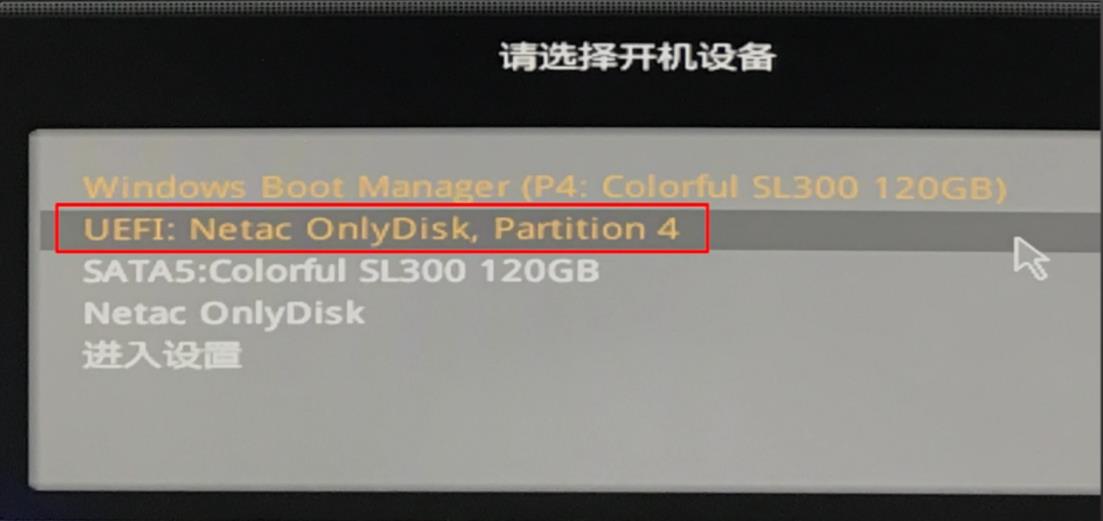
2、选择“修复计算机”点击“疑难解答”。
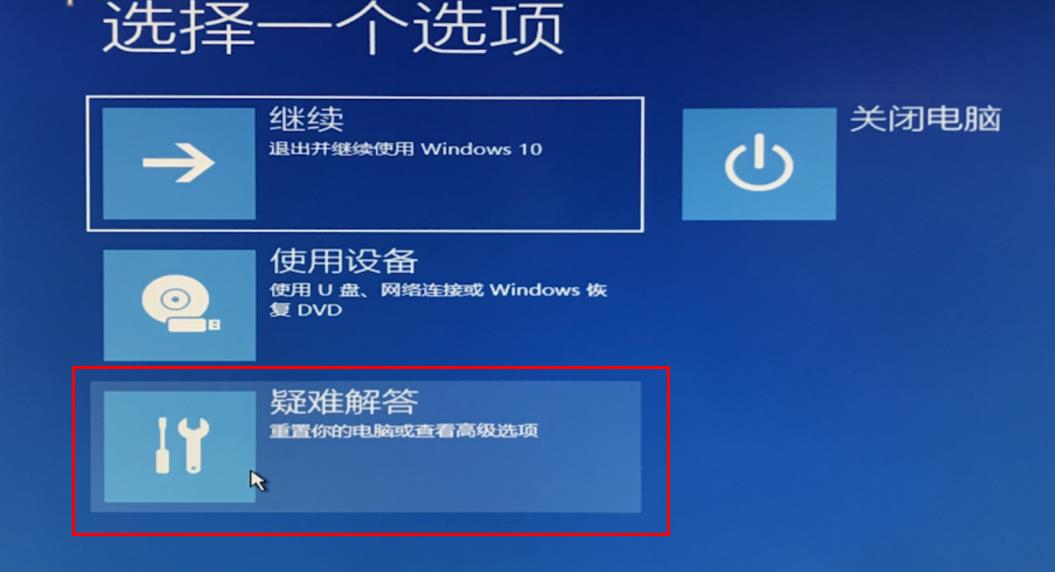
3、选择“命令提示符”输入bcdedit后回车。
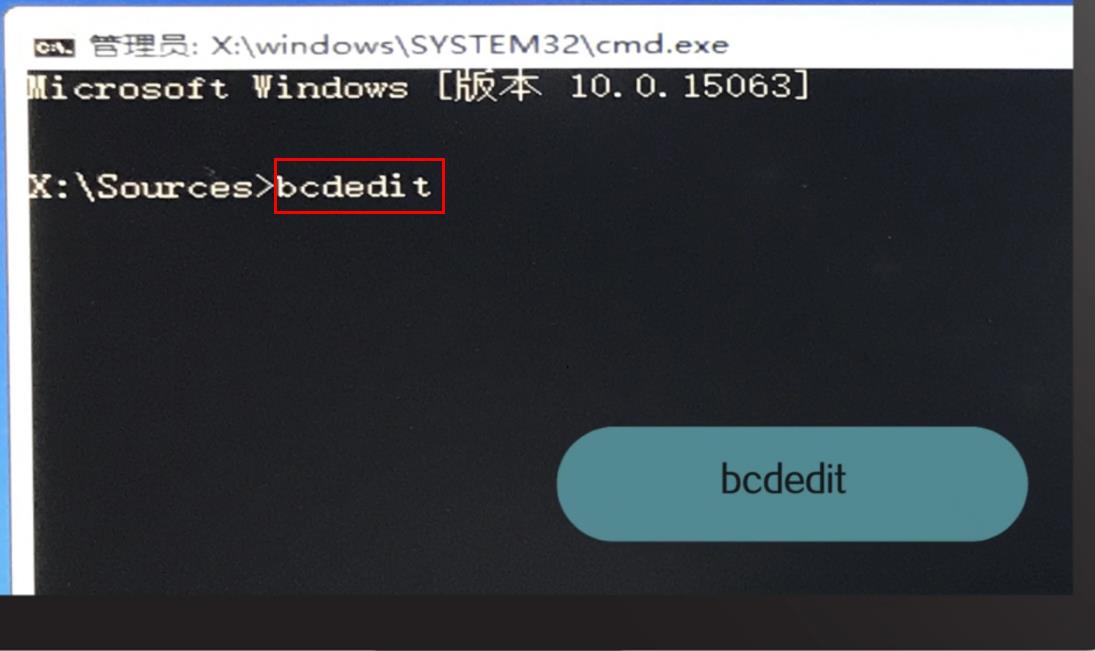
4、找到resumeobject条目,将后段长字符复制。
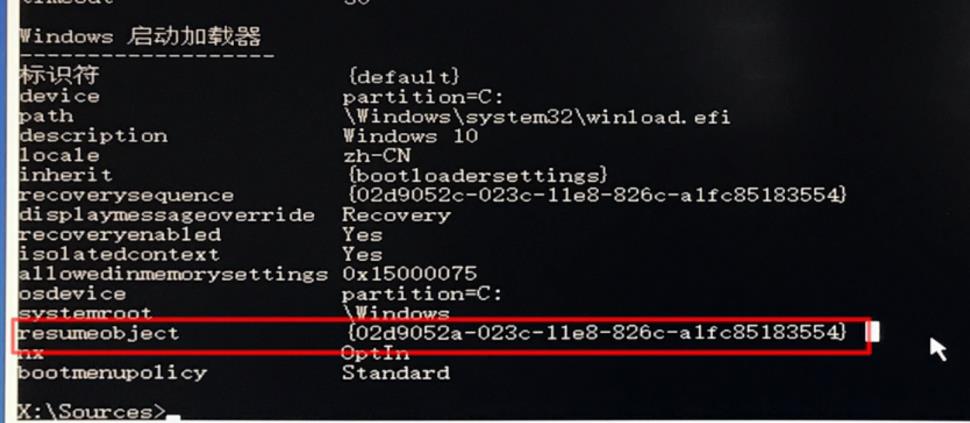
5、输入bededit/set{GUID}recoveryenabled no后按“回车”。
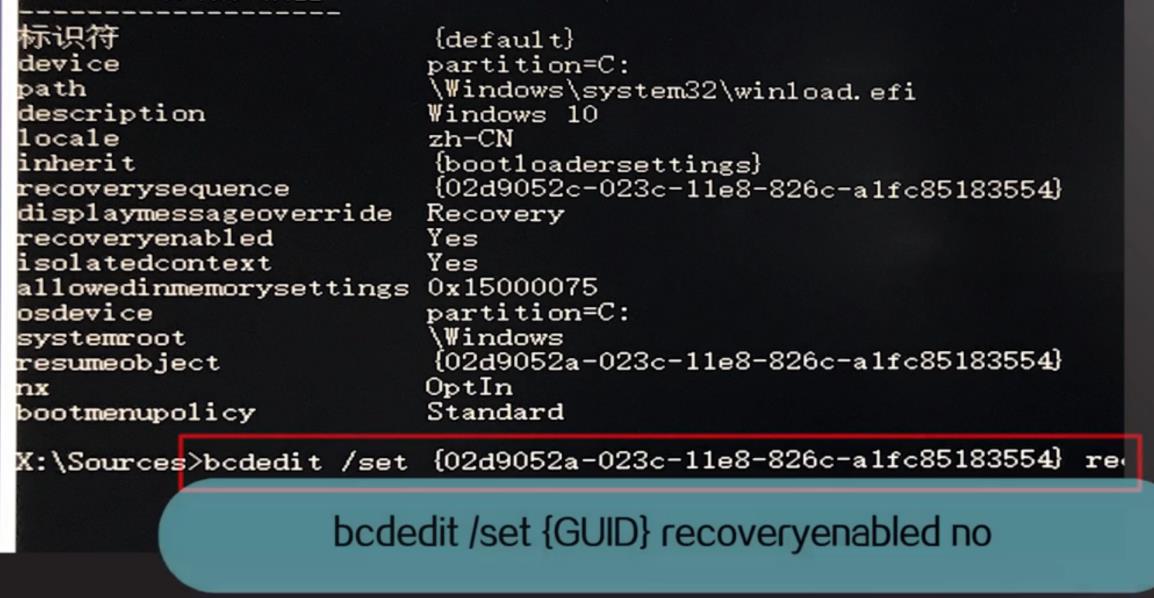
6、输入chkdsk/r c:按“回车”。

7、输入sfc /scannow后按“回车”重新启动即可。
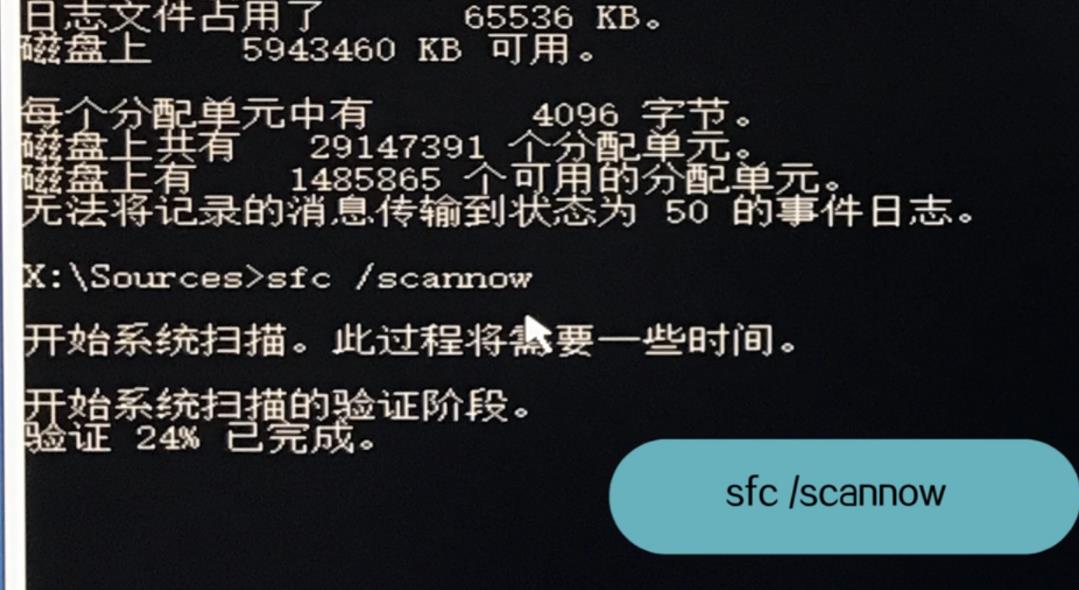
关于Win10专业版自动修复失败无限循环的解决方法就给大家分享完了,希望能对大家有所帮助。
相关文章
- win10时间不准怎么办? 04-04
- Win10管理员Administrator账户开启方法 04-04
- win10蓝屏irql not less or equal教程 03-27
- win10系统总弹出需要新应用打开此ymsgr的解决方法 01-24
- win10待机死机有什么好的处理方法?要怎么解决? 01-21
- win10系统groove播放器无法使用怎么办?win10系统音乐groove无法播放修复教程 01-21
精品游戏
换一批
